تنظیمات تلویزیون ال جی به زبان ساده و مرحله به مرحله
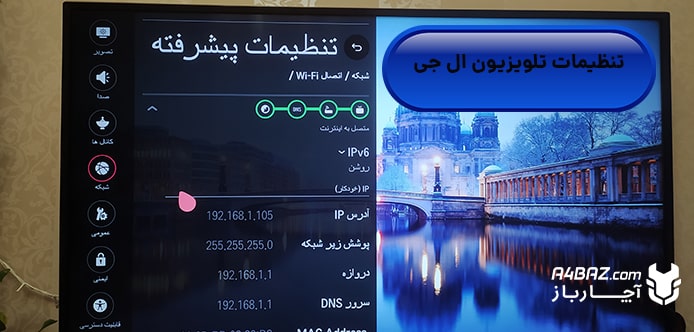
یادداشت ویراستار: اصل این مطلب در اردیبهشت 1401 نوشته شده بود و در بهمن 1402 دوباره بررسی و بهروز شده است.
آیا تنظیمات تلویزیون ال جی شما به هم ریخته است؟ به دنبال یک راهنمای کامل و معتبر برای تنظیم تلویزیون ال جی هوشمند خود هستید؟ به این فکر هستید که چطور میتوانید تنظیمات تلویزیون ال جی را بهترین شکل و بدون مشکل انجام دهید.
با هوشمند شدن تلویزیونها و اضافه شدن قابلیتهای جدید، منوی تنظیمات آنها هم پیچیدهتر شده است. کار تنظیم تلویزیون زمانی سختتر میشود که باید تنظیمات را به زبان انگلیسی انجام دهید.
در ادامه این مقاله از آچارباز همراه ما باشید تا نحوه انجام تنظیمات تلویزیون ال جی از کانالیابی تا تنظیم رنگ و نور آن را به شما آموزش دهیم. اگر تلویزیون هوشمند شما به تنظیمات بیشتری نیاز دارد یا خودتان نمیتوانید تنظیمات دلخواه را روی آن اعمال کنید میتوانید از کارشناسان ما کمک بگیرید.
- چطور به منوی مخفی تلویزیون ال جی برم؟
- چطور میتوانم زبان تلویزیون ال جی را از انگلیسی به فارسی تغییر دهم؟
- چگونه می توانم تلویزیون ال جی را به حالت فروشگاه بازگردانم؟
- چطور باید تلویزیون ال جی را از حالت فروشگاهی خارج کنم؟
- چگونه تنظیمات وای فای تلویزیون را تغییر دهم؟
آشنایی با انواع تنظیمات تلویزیون ال جی
در این بخش مهمترین قسمتهای تنظیمات تلویزیون ال جی را به صورت مرحله به مرحله بیان میکنیم:
تنظیمات کانال یابی تلویزیون ال جی
در تلویزیونهای ال جی امکان کانال یابی به دو صورت خودکار و دستی وجود دارد. برای تنظیم و تغییر این کانالها باید در تنظیمات تلویزیون ال جی به قسمت کانالها مراجعه کنید. البته در صورتی زبان تلویزیون شما انگلیسی است باید گزینه Programmes را انتخاب کنید.
در مقاله کانال یابی تلویزیون lg این منو به طور دقیق توضیح داده شده است.
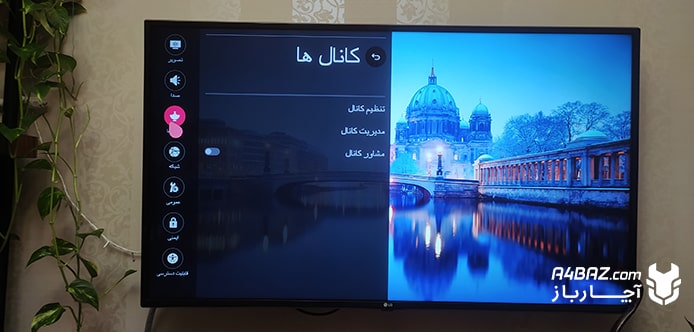
تنظیمات اتصال به اینترنت تلویزیون الجی
یکی دیگر از مهمترین بخشهای تنظیمات تلویزیون ال جی، قسمت مربوط به اتصال اینترنت است. با استفاده از مراحل زیر براحتی میتوانید، دستگاه خود را به اینترنت وصل کنید. البته مراحل دقیقتر این تنظیمات در مقاله اتصال تلویزیون ال جی به اینترنت آمده است. انجام این مراحل تنها 10 دقیقه از شما وقت میگیرد:
- با زدن دکمه «settings» از روی ریموت کنترل، وارد تنظیمات دستگاه شوید. با توجه به نسخه سیستم عامل Web OS دستگاه خود و با توجه به شکل زیر وارد تنظیمات ستگاه شوید یا مانند تنظیمات کانال به منوی تنظیمات برسید.
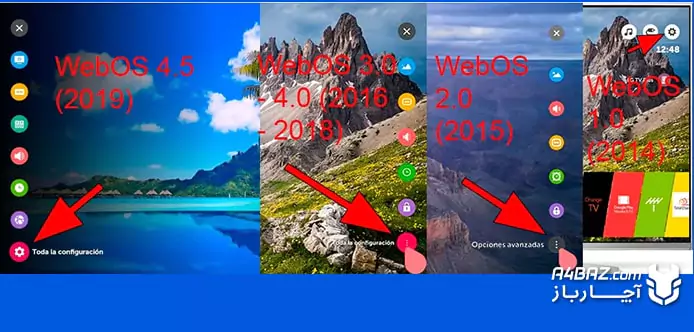
- بعد از وارد شدن به منوی تنظیمات، با استفاده از جهت پایین کنترل، روی منو حرکت کنید تا به قسمت «Network» برسید.
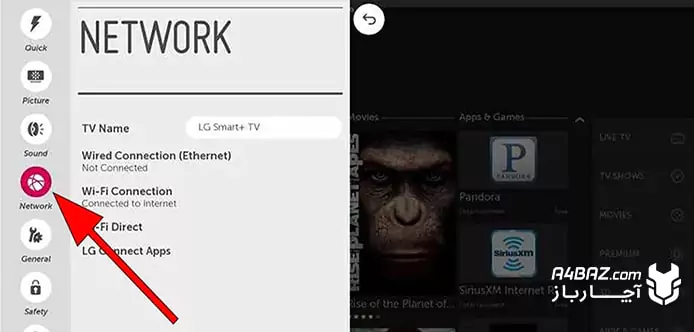
- بعد از باز کردن منوی «Network»، باید نوع اتصالی که قصد تنظیم کردن آن را دارید، انتخاب کنید. (کابلی، بیسیم یا …)
- در این جا اتصال بیسیم را انتخاب کنید. برای تغییر تنظیمات وای فای باید از این قسمت اقدام کنید. در نتیجه پاسخ سوال چگونه تنظیمات وای فای تلویزیون را تغییر دهم امدن به صفحه Network و wifi است.
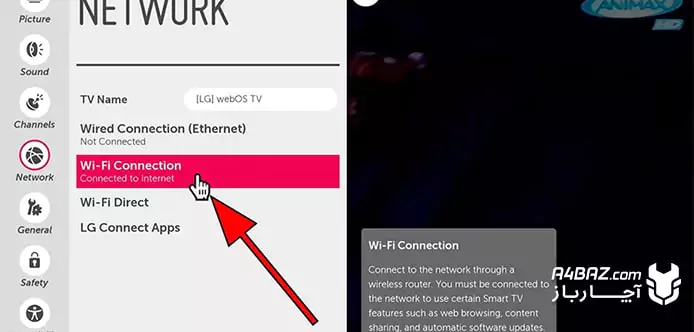
- بعد از انتخاب گزینه اتصال بیسیم، لیستی از شبکههای بیسیم موجود نمایش داده میشود.
- شبکه وایفای مورد نظر خود را انتخاب و دکمه «OK» را بزنید.
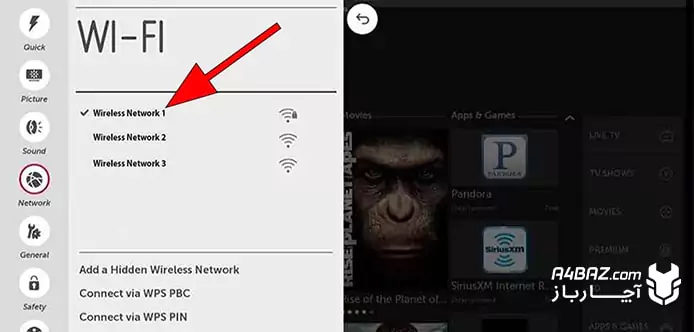
- در این مرحله باید رمز شبکه بیسیم را وارد کنید.
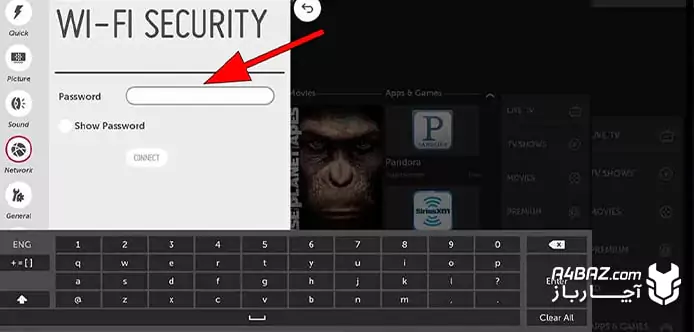
- اگر رمز را درست وارد کرده باشید پیامی مانند تصویر زیر روی تلویزیون ظاهر میشود که با انتخاب گزینه «Done» یا «Complete» تنظیمات اینترنت تلویزیون شما به اتمام میرسد.
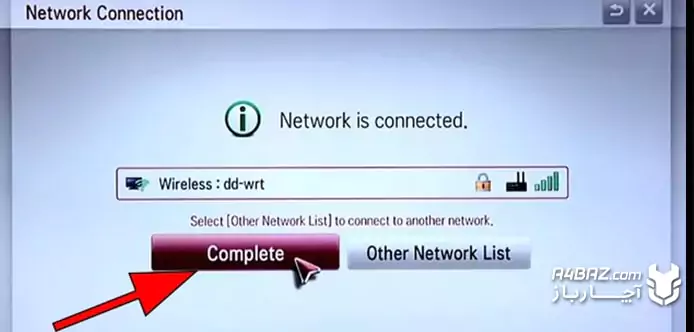
تلویزیونهای ال جی برای تنظیمات رنگ و تصویر، یک سری حالت پیشفرض دارند تا هنگام تماشا بهترین تجربه را برای کاربر ایجاد کنند.
تنظیمات رنگ تلویزیون ال جی
تلویزیونهای ال جی برای تنظیمات رنگ و تصویر، یک سری حالت پیشفرض دارند تا هنگام تماشا بهترین تجربه را برای کاربر ایجاد کنند. این حالتهای پیشفرض در مدلهای مختلف تلویزیونهای الجی تقریبا مشابه است.
Vivid یا واضح:
اگر تلویزیون خود را روی این حالت از تنظیمات رنگ قرار دهید، تصویری واضحتر، روشنتر و با کنتراست بالاتر مشاهده خواهید کرد. اگر جزء کسانی هستید که تماشای تصویر با رنگهای قوی را دوست دارید، این حالت را انتخاب کنید.
Standard یا استاندارد:
این حالت، تصویر را بدون هیچ تغییری در مقادیر کنتراست یا رنگ ارائه میدهد.
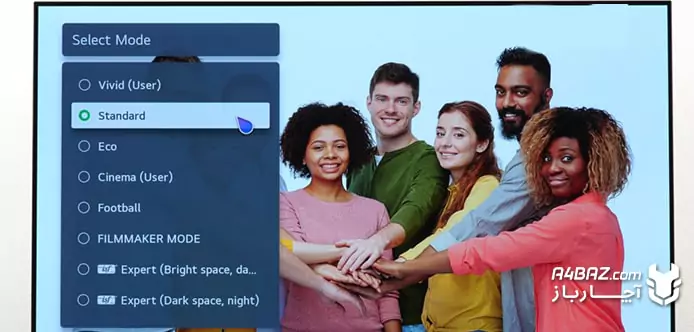
Eco یا اقتصادی:
در این حالت میزان روشنایی صفحه به صورتی تنظیم میشود که میزان مصرف انرژی به حداقل برسد. اگر میزان مصرف برق برای شما مهم است میتوانید از این حالت از تصویر استفاده کنید.
Cinema یا سینما:
این حالت از تصویر برای تماشای تلوییون در نور کم مناسب است. اگر بیشتر هنگام عصر یا شب تلویزیون تماشا میکنید بهتر است تلویزیون خود را در این حالت قرار دهید.
Football یا فوتبال:
این حالت برای تماشای تصاویر با حرکات سریع مناسب است. اگر به تماشای مسابقات ورزشی علاقه زیادی دارید، این حالت مناسب تماشای تلویزیون شماست.
FILMMAKER-Mode:
این حالت از تنظیمات رنگ و تصویر تلویزیون ال جی، به گونهای است که با توجه به نوع محتوای در حال پخش تنظیم میشود.
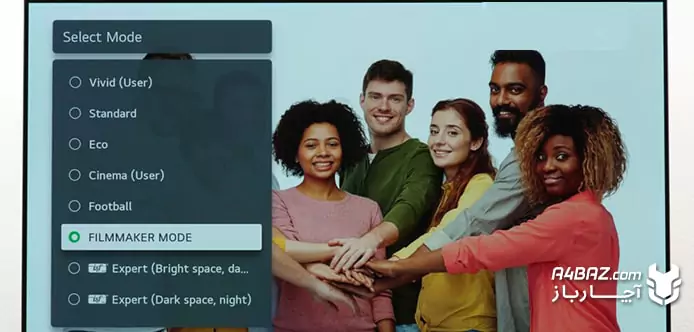
مطالب مرتبط: راهنمای استفاده از دکمه های کنترل تلویزیون ال جی
تنظیمات حالت فروشگاهی تلویزیون ال جی:
در حالت فروشگاهی تنها بنرهای تبلیغاتی تنظیم شده توسط خود کمپانی قابل نمایش است. پس برای استفاده از تلویزیون در خانه یا هر محل دیگری باید این حالت را غیر فعال کنید.
چطور باید تلویزیون ال جی را از حالت فروشگاهی خارج کنم؟
برای خارج کردن حالت فروشگاهی باید مراحل زیر را طی کنید:
- ابتدا از روی کنترل دکمه setting را بزنید.
- حالا گزینه all setting را انتخاب کنید.
- از قسمت general گزینه device را بزنید.
- در مرحله بعد باید از قسمت tv management گزینه home/store mode را انتخاب کنید.
- در مرحله آخر باید گزینه home mode را فعال کنید.
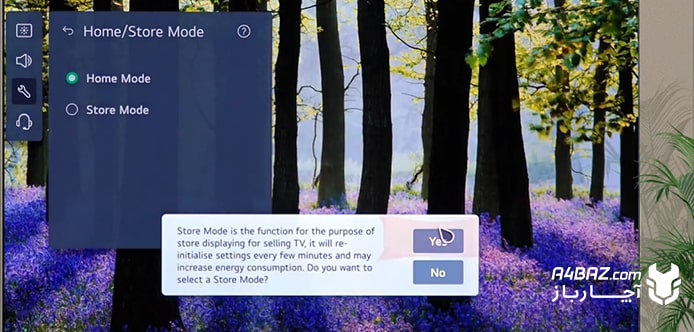
چگونه می توانم تلویزیون ال جی را به حالت فروشگاه بازگردانم؟
برای بازگردانی به حالت فروشگاهی کافیست مراحل بالا را طی کنید سپس در قسمت home/store mode گزینه store mode
تنظیمات hdr در تلویزیون ال جی
HDR یکی از ویژگیهای تصویر است که به صورت خودکار برای ورودیهای تلویزیون ال جی فعال میشود. برای اطمینان از فعال بودن HDR تلویزیون میتوانید به قسمت تنظیمات ورودی (معمولا HDMI یا آنتن) بروید و از فعال بود گزینه HDMI Deep Color اطمینان حاصل کنید. اگر با فعال شدن HDR تصویر شما، کمنور شد میتوانید از قسمت تنظیمات میزان روشنایی تصویر را بیشتر کنید.
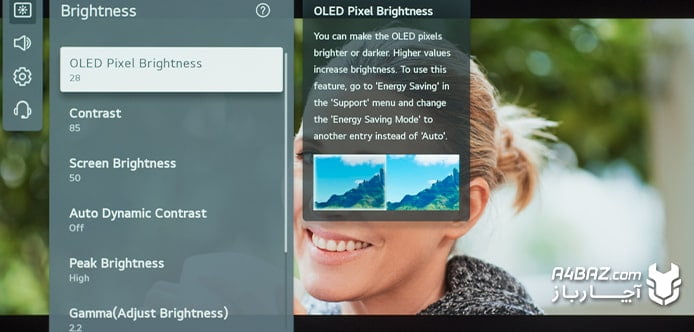
تنظیمات روشنایی تصویر
برای داشتن تصویر روشنتر از منوی تلویزیون وارد قسمت تصویر شوید و مانند تصویر بالا، بخشهای مختلف تب Brightness را به این صورت تنظیم کنید:
· OLED Pixel Brightness: 28
· Contrast: 85
· Auto Dynamic Contrast: off
· Peak Brightness: High
· Gamma (adjust Brightness): 2.2
تنظیمات منوی مخفی تلویزیون ال جی
یکی دیگر از قابلیتهایی در دسترس در تنظیمات تلویزیون ال جی، منوی مخفی است. چطور به منوی مخفی تلویزیون ال جی برم؟ برای رفتن به این منو و انجام تنظیمات دلخواه باید از طریق دکمه OK روی کنترل و کم کردن صدا را حدود 10-15 ثانیه نگه دارید. برای اطلاعات بیشتر در این زمینه میتوانید مقاله منوی مخفی تلویزیون ال جی را مطالعه کنید.
تنظیمات dns تلویزیون ال جی
تنظیمات DNS در تلویزیون ال جی برای افزایش سرعت و دور زدن محدودیتهای جغرافیایی انجام میشود. برای تغییر تنظیمات dns در تلویزیون ال جی میتوانید از راهنمای زیر استفاده کنید.
1. دکمه Home یا SETTING را بزنید و ALL Settings را انتخاب کنید.
2. از منوی باز شده، Network را انتخاب کنید. در این تب نوع اتصالی که برقرار است را انتخاب کنید. (اتصال کابل یا بیسیم)
3. مانند تصویر زیر، میتوانید DNS خود را ببینید.
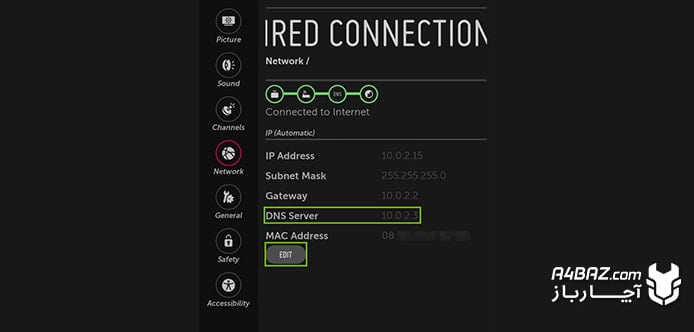
4. برای تغییر آن، گزینه EDIT را انتخاب کنید.
5. گزینه Set Automatically را غیرفعال کنید.
6. حالا آدرس DNS خود را تغییر دهید.
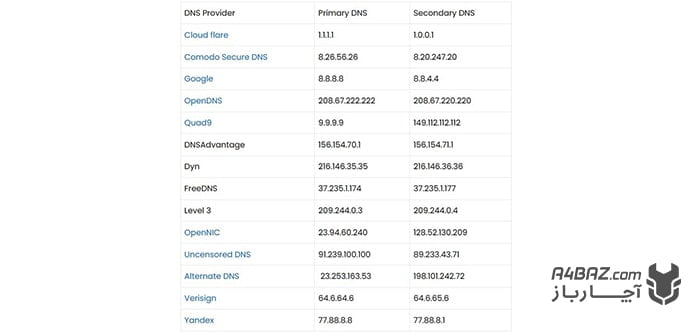
معمولا تغییر تنظیمات ip تلویزیون ال جی و DNS آن میتواند خطرناک باشد؛ چون به هر آدرس DNS نمیتوان اعتماد کرد. در جدول بالا میتوانید یک لیست از آدرسهای DNS قابل اعتماد را ببینید.

تغییر زبان در تنظیمات تلویزیون ال جی
یکی از مهمترین سوالات کاربران درباره تنظیمات تلویزیون ال جی این است که چطور میتوانم زبان تلویزیون ال جی را از انگلیسی به فارسی تغییر دهم. این کار بسیار ساده است، کافیست مراحل زیر را در این زمینه دنبال کنید:
ابتدا دکمه خانه روی کنترل تلویزیون را بزنید.
- سپس بخش تنظیمات یا setting را انتخاب کنید.
- از منوی باز شده گزینه general یا عمومی را انتخاب کنید.
- در تب بعدی باید گزینه language را انتخاب کنید.
- در این تب میتوانید زبان قسمت های مختلف چون کیبورد، صدای ورودی، تله تکست، منو و … را تغییر دهید.
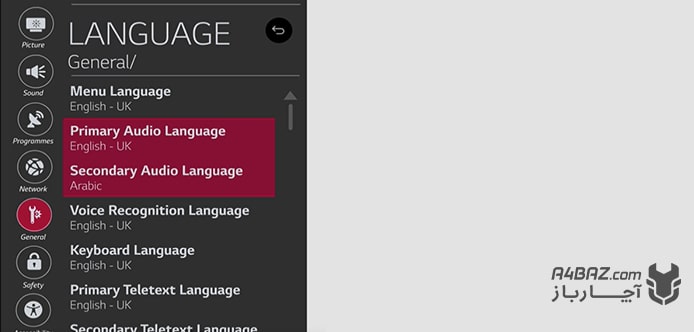
- هر کدام از مواردی که مدنظرتان است را انتخاب و از بین زبانهای وارد شده زبان مدنظر خود را انتخاب کنید.
- در مرحله آخر باید دکمه yes را بزنید تا زبان تنظیمات تلویزیون ال جی شما تغییر کند.
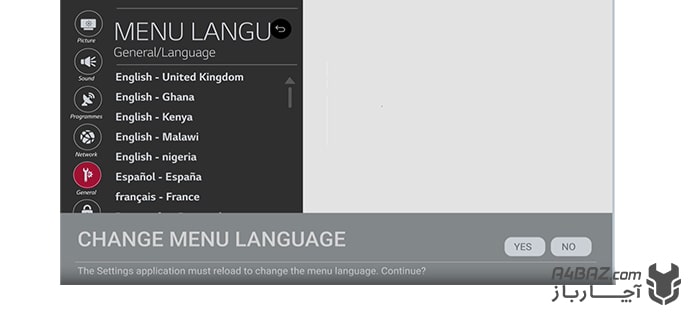
آنچه درباره تنظیمات تلویزیون ال جی آموختیم
در این مقاله با تنظیمات تلویزیون ال جی درباره کانال یابی، تنظیمات رنگ، تصویر، رزولوشن، زبان، اتصال به اینترنت و … آشنا شدیم. جالب است بدانید تنظیمات تلویزیون ال جی در اکثر مدلها مشابه است. یعنی گزینه های موجود در تنظیمات تلویزیون ال جی 49 اینچ، تنظیمات تلویزیون ال جی 55 اینچ، تنظیمات تلویزیون ال جی قدیمی و … مشابه است. در نتیجه شما با این مقاله میتوانید تمام آنها را به خوبی تنظیم کنید.




سلام وقت بخیر
تی وی مدل
ur 80006
دارم
وقتی روشن میکنم به صورت خودکار نمیاد روی رسیور باید حتما روی hdmi کلیک کنی تا بره اونجا
آیا تنظیمات خاصی داره؟
درود بر شما
امید عزیز،
مشکل شما مربوط به ورودی پیشفرض تلویزیون است:
اکثر تلویزیونها، پس از روشن شدن، روی آخرین ورودی استفادهشده یا ورودی پیشفرض کارخانه قرار میگیرند.
اگر میخواهید تلویزیون همیشه بهطور خودکار روی HDMI رسیور بیاید، باید ورودی پیشفرض یا Auto Source را تنظیم کنید.
🔧 راه حل:
وارد منوی Settings > General > Auto Source / Input شوید و HDMI مربوط به رسیور را انتخاب کنید.
در برخی مدلها، گزینه Power On Source یا Last Used Input وجود دارد که میتوانید روی HDMI رسیور تنظیم کنید.
سلام خسته نباشید
ما هر چقدر رنگ و یا هر قسمت تلویزیون رو تغییر میدیم و تایید میزنیم دوباره بعدش برمیگرده حالت قبل. به نظرتون چیکار باید انجام بدیم؟
درود بر شما
پریسا عزیز،
این مشکل معمولاً به دلیل قفل تنظیمات یا مشکل نرمافزاری تلویزیون است:
ممکن است Child Lock / Lock Settings فعال باشد و اجازه ذخیره تغییرات را ندهد.
اگر قفل فعال نیست، احتمالاً تنظیمات تلویزیون ذخیره نمیشود به خاطر اشکال نرمافزاری.
🔧 راه حل:
ابتدا وارد منو شوید و گزینه Lock / Parental Control را غیرفعال کنید.
تلویزیون را ریست به تنظیمات کارخانه انجام دهید و دوباره تغییرات رنگ و روشنایی را امتحان کنید.
سلام تلویزیون ما همه چیزش درسته فقط موقع دیدنش یه تبلیغ میاد گوشه تصویر اون رو چجوری میشه برد از روی صفحه
درود بر شما
رضا عزیز، «این تبلیغ معمولاً مربوط به قابلیت Smart یا اپلیکیشنهای داخلی تلویزیون است. لطفاً در تنظیمات تلویزیون، بخش اعلانها یا تبلیغات را بررسی و غیرفعال کنید، در صورت ادامه مشکل نیاز به بررسی فنی دارد.»
سلام تلویزیون ال جی سه بعدی ۵۰ اینچ lf651v دارم
از اول منوش فارسی بود، بعد اینکه ریست کردم منو فارسی پرید و در قسمت زبان منو فارسی وجود نداره، ایا میشه زبان فارسی اضافه کرد؟
سلام من هر کاری میکنم گوشیم رو به تلویزیون وصل کنم گوشیم اسم تلویزیون رو پیدا نمیکنه چیکار کنم
سلام کنترل تلویزیون ال جی ۴۹ اینج ۲۰۱۷ کنترل عمل نمی کنه علت چیست ولی دکمه وسطش کار میکنه وچراغ دکمه خاموش روشنشم روشن مونده لطفا راهنماییم کنید
سلام؛
تلویزیون LG55 ,LED, دارم مدل 55ur78-۲۰۰۲۳ ماهواره دار، هر کاری می کنم نه با آنتن و نه با ماهواره شبکه های آنالوگ داخلی رو از ۱ تا ۸ و یا استانی با بدر نمی گیره؟
آیا امکان راهنمایی هست؟
اصلا کانالهای آنالوگ می گیره یا نه؟
تلویزیون ما ال جی است تنظیمات کلمه شان بهم ریخته شده یعنی کلمه شان برعکس شده یعنی متوسط شده
سلام لطفاً بفرمایید چگونه زمان فعالیت تلویزیون را غیر فعال کنم چون چند ساعت که روشن باشد پیامی می آید و بعداز یک دقیقه خاموش می شود ممنون
لطفا یه مقاله هم درباره راهنمای کنترل تلویزیون ال جی ماهواره دار بنویسید
درود بر شما
بهادری عزیز، نظر شما به تیم تولید محتوای آجارباز منتقل می شود تا در صورت امکان محتوای آن تولید شود.
مطلبتون خیلی خوب بود ممون .
فقط میشه بگین چگونه تلویزیون ال جی را از حالت رادیو خارج کنیم؟
درود بر شما
عبدالله عزیز، برای این کار میتوانید از کلید TV/RAD روی کنترل استفاده کنید.
دست بچم خورد و تلوزیون رو ریست کرد. آیا تنظیمات تلویزیون ال جی به زبان فارسی با انگلیسی فرق داره؟
درود بر شما
کیمیا عزیز، تفاوتی بین تنظیمات زبان انگلیسی و فارسی وجود ندارد. میتوانید از قسمت language زبان را فارسی انتخاب کنید.
ممنون از مطالب خوبتون ولی من هر تنظیماتی که انجام میدم(صدا و تصویر) دوباره بعد از چند دقیقه به طور خودکار برمیگرده به حالت پیشفرض! چیکار میتونم بکنم!؟
کانال یابی تلویزیون ال جی زبان انگلیسی چطوریه؟
درود بر شما
سولماز عزیز، برتی کانال یابی تلویزیون ال جی به زبان انگلیسی میتوانید اقدامات زیر را انجام دهید.
1- گزینه «Home» یا «SETTING» روی کنترل را بزنید.
2- قسمت Quick را انتخاب و از قسمت «QUICK SETTINGS» گزینه «Channel» را انتخاب کنید.
3- در مرحله بعد گزینه Channel tuning و Auto tuning را بزنید.
تلویزیون 43 اینچ ال جی خریدم اولین بار که راه اندازی کردم بالا وپایین صحفه مشکی هست وصحفه کاملا باز نمیشود. علت مشکل چیه؟
درود بر شما
فرزاد عزیز، به احتمال زیاد تنظیمات رزولوشن را اشتباه تنظیم کرده اید. برای رفع ایراد باید در قسمت تنظیمات صفحه، قسمت مربوط به رزولوشن را تغییر دهید.
تلویزیون ۴۳ اینج ال جی زبان عربی هستش چطوری به انگلیسی یا فارسی برگردونم؟
درود بر شما
معدنی عزیز، از قسمت تنظیمات لغت یا لسان را پیدا کنید و میتوانید زبان دلخواه خود را انتخاب کنید.
سلام خسته نباشید ببخید تلوزیونما اصلا تصویر نداره صدا داره لامپشم نسوخته چون نوشته ها واسم شبکه رو میاره مشکل چیه
سلام من یک تلوزیون ال جی نانو ۸۰ ۲۰۲۱ دارم
منوش قدیمیه مثل عکسایی که توی اینترنت هست نیست آپدیتش هم کردم عوض نشد منو هایی که توی اینترنت نشون میده طوسی رنگه ولی مال من قرمز مشکیه
چیکار باید بکنم
درود بر شما
کیانوش عزیز، در این زمینه میتوانید به دفترچه راهنمای تلویزیون مراجعه کنید.
سلام، وقت به خیر. تلویزیون ال جی 4k دارم. بعد از اینکه تنظیمات نور رو انجام میدم بعد از چند ثانیه دوباره خود به خود به حالت قبل برمی گرده. البته قبل از این کار energy saving رو روی حالت “کم” قرار میدم. نمیدونم چرا اینطوری هست. لطفا راهنمایی بفرمایید. تشکر
درود بر شما
مرتضوی عزیز، اگر فقط در صورتی که energy saving فعال است این اتفاق می افتد به دلیل فعال بودن این قسمت است. اما در صورتی که همیشه این اتفاق می افتد ممکن است قطعاتی مانند مین برد و … ایراد داشته باشد.
سلام
چطوری نور صفحه تلویزیون سامسونگ رو زیاد کنم ؟
درود بر شما
هاشمی عزیز، می توانید طریق از منو> تصویر> حالت تصویر ، نور تصویر را زیاد کنید.